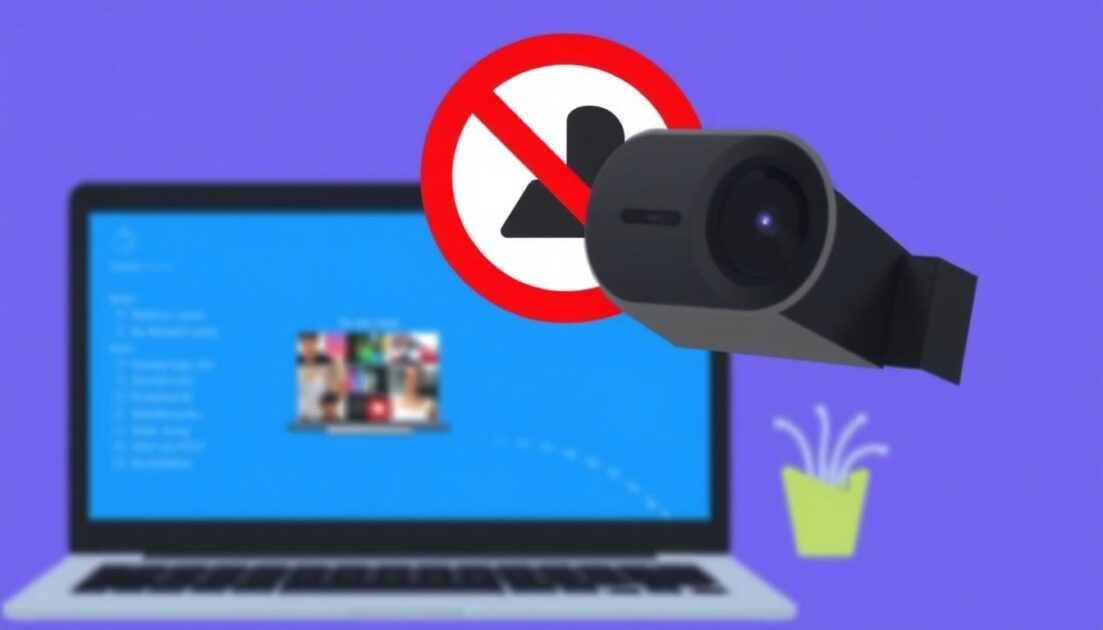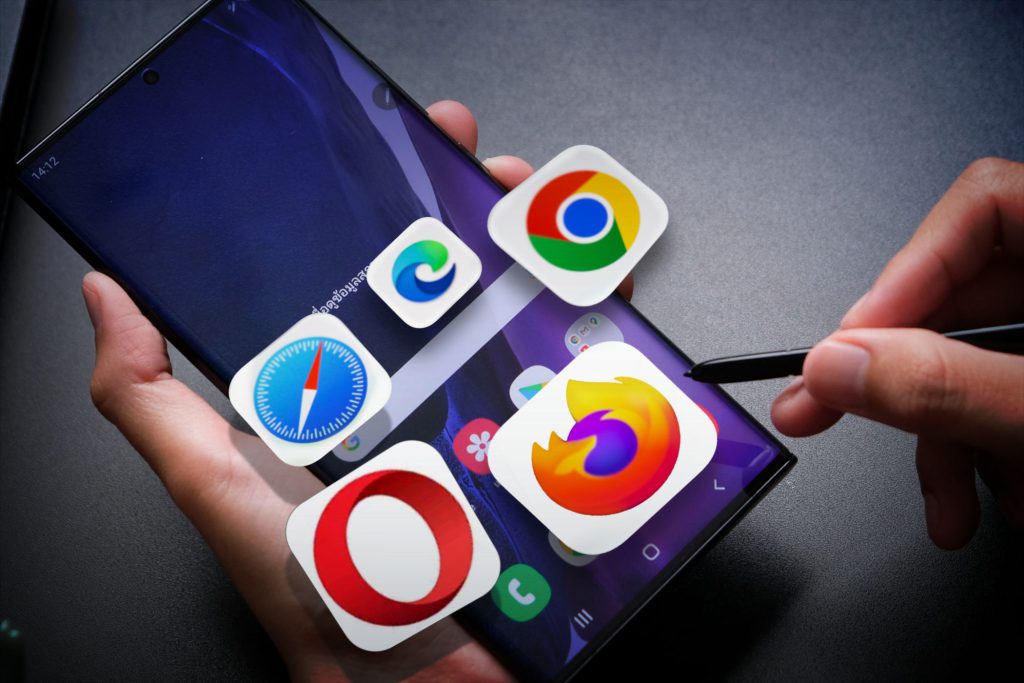Στα Windows, μπορείτε ακόμη και να αποτρέψετε την πρόσβαση εφαρμογών στην κάμερα web σας. Ωστόσο, τι γίνεται με τους ιστότοπους που επισκέπτεστε; Δεν είναι σημαντικό να αποτρέψετε τους ιστότοπους από την πρόσβαση στην κάμερα web του φορητού υπολογιστή σας για να βελτιώσετε το απόρρητο;
Ενδέχεται να έχετε ήδη επιτρέψει σε ορισμένους ιστότοπους να έχουν πρόσβαση στην κάμερα web του φορητού υπολογιστή σας. Επομένως, είναι σημαντικό να ελέγχετε περιοδικά για αυτούς τους ιστότοπους και να ανακαλείτε την άδεια πρόσβασης στην κάμερα web.
Πώς να σταματήσετε την πρόσβαση ιστότοπων στην κάμερα web σας στο Chrome
Στο Google Chrome, εμφανίζεται μια ειδική σελίδα που αποτρέπει την πρόσβαση ιστότοπων στην κάμερα web σας. Δείτε τι πρέπει να κάνετε.
1. Ανοίξτε το Google Chrome. Κάντε κλικ στις τρεις τελείες στην επάνω δεξιά γωνία και επιλέξτε Ρυθμίσεις .
2. Μεταβείτε στην καρτέλα Απόρρητο και ασφάλεια .

3. Κάντε κύλιση προς τα κάτω και κάντε κλικ στην επιλογή Ρυθμίσεις ιστότοπου .

4. Κάντε κλικ στην επιλογή Κάμερα στο Μενού.

5. Κάντε κύλιση προς τα κάτω στην ενότητα Προεπιλεγμένη συμπεριφορά. Επιλέξτε το στοιχείο Να μην επιτρέπεται η χρήση της κάμεράς σας από ιστότοπους .

Από τώρα και στο εξής, δεν θα επιτρέπεται σε κανέναν ιστότοπο να χρησιμοποιεί την κάμερα web του φορητού υπολογιστή σας.
Πώς να εμποδίσετε τους ιστότοπους να έχουν πρόσβαση στην κάμερα web σας στο Edge
Τα βήματα για να αποτρέψετε την πρόσβαση ιστότοπων στην κάμερα web του φορητού υπολογιστή σας στο πρόγραμμα περιήγησης Edge είναι σχεδόν τα ίδια. Δείτε πώς μπορείτε να το αποτρέψετε.
1. Ανοίξτε το πρόγραμμα περιήγησης Microsoft Edge, κάντε κλικ στις τρεις τελείες στην επάνω δεξιά γωνία και επιλέξτε Ρυθμίσεις .

2. Μεταβείτε στα Cookies και τα δικαιώματα ιστότοπου .

3. Κάντε κλικ στην επιλογή Κάμερα .

4. Για να αποτρέψετε τη χρήση της κάμερας web από ιστότοπους, απενεργοποιήστε το κουμπί εναλλαγής δίπλα στην επιλογή Ερώτηση πριν από την πρόσβαση .

- Διαβάστε επίσης: Πώς να εισαγάγετε σελιδοδείκτες από το Chrome στον Firefox
Πώς να σταματήσετε την πρόσβαση ιστότοπων στην κάμερα web στον Firefox
Εάν είστε χρήστης του Firefox, ακολουθήστε αυτά τα βήματα για να εμποδίσετε τους ιστότοπους να έχουν πρόσβαση στην κάμερα web σας.
1. Ανοίξτε το πρόγραμμα περιήγησης Firefox και ανοίξτε τις Ρυθμίσεις .
2. Στις Ρυθμίσεις του Firefox, μεταβείτε στην επιλογή Απόρρητο και ασφάλεια .

3. Κάντε κύλιση προς τα κάτω στα Δικαιώματα .
4. Κάντε κλικ στις Ρυθμίσεις δίπλα στην Κάμερα .

5. Στις ρυθμίσεις Δικαιώματα κάμερας, κάντε κλικ στην επιλογή Κατάργηση όλων των ιστότοπων .
6. Επιλέξτε το πλαίσιο ελέγχου Αποκλεισμός νέων αιτημάτων πρόσβασης στην κάμερά σας και κάντε κλικ στην επιλογή Αποθήκευση αλλαγών .

Αυτός ο οδηγός εξηγεί πώς να αποτρέψετε την πρόσβαση ιστότοπων στην κάμερα web του φορητού υπολογιστή σας. Ενημερώστε μας στα σχόλια εάν χρειάζεστε περισσότερη βοήθεια με αυτό το θέμα.